Sino ang ayaw ng isang personal na katulong na nandiyan sa iyong beck and call? Sa Siri sa iyong iPhone, magagawa mo iyon! Ano ang mas maganda? Libre ito, at nagiging mas matalino ito sa bawat pag-update.
Tutulungan ka ng pinakahuling gabay na ito na i-set up ang Siri sa iPhone at masulit ang iyong virtual assistant. Sumisid tayo.
Paano i-set up ang Siri sa iPhone at iPad
Bago talakayin ang proseso ng pag-setup, mahalagang suriin kung sinusuportahan ng iyong device ang Siri. Dapat itong gumana kung ang iyong device ay isang iPhone 6s o mas bago.
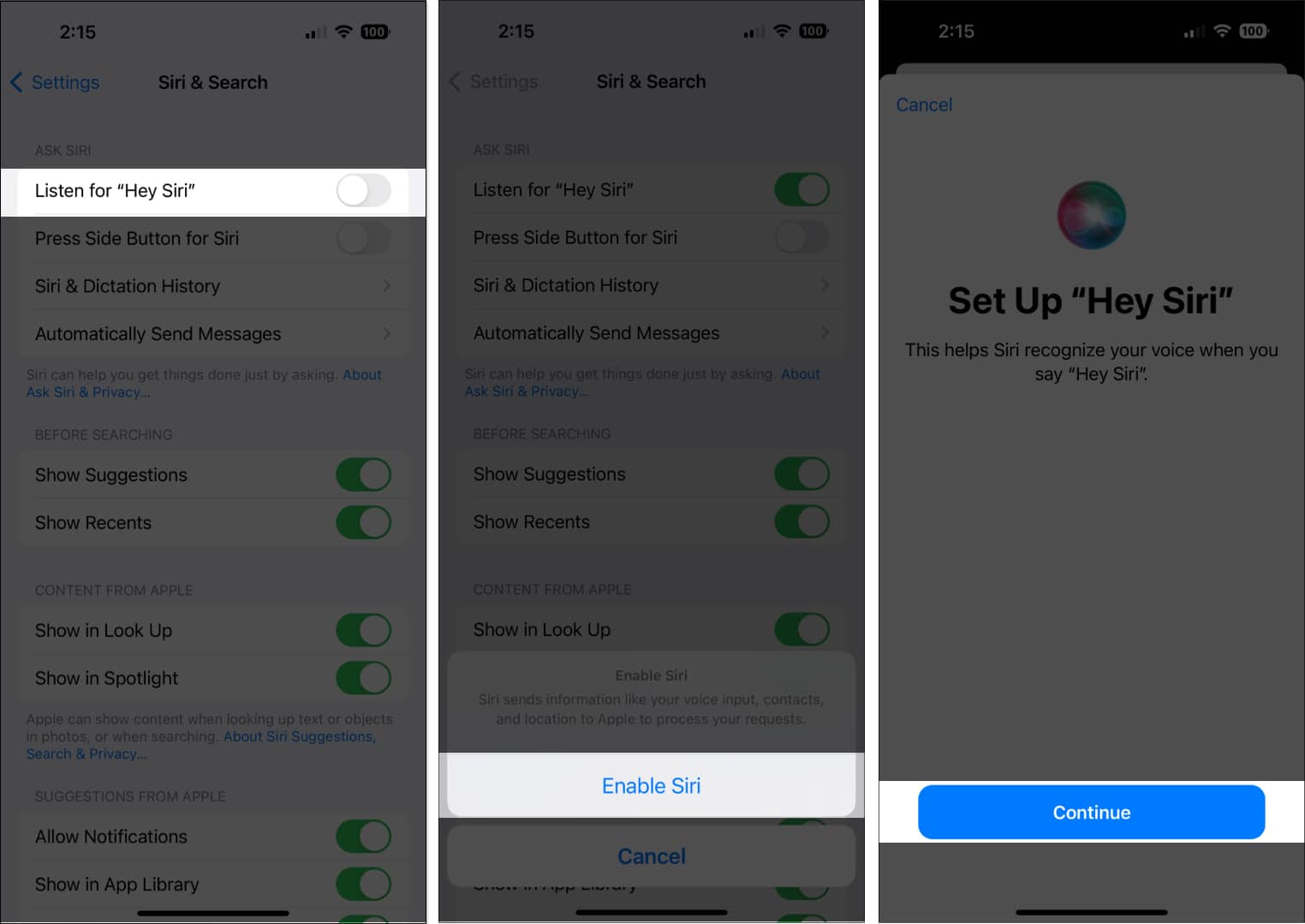
May opsyong i-set up ang Siri noong una mong na-on at na-set up ang iyong iPhone. Ngunit kung nilaktawan mo ang bahaging iyon, maaari mong bawiin kung saan ka tumigil.
Para paganahin ang Hey Siri:
Pumunta lang sa Mga Setting sa iPhone → Siri & Search. I-toggle ang Makinig para sa “Hey Siri”. May lalabas na prompt ng Set up na”Hey Siri”. I-tap ang Magpatuloy.
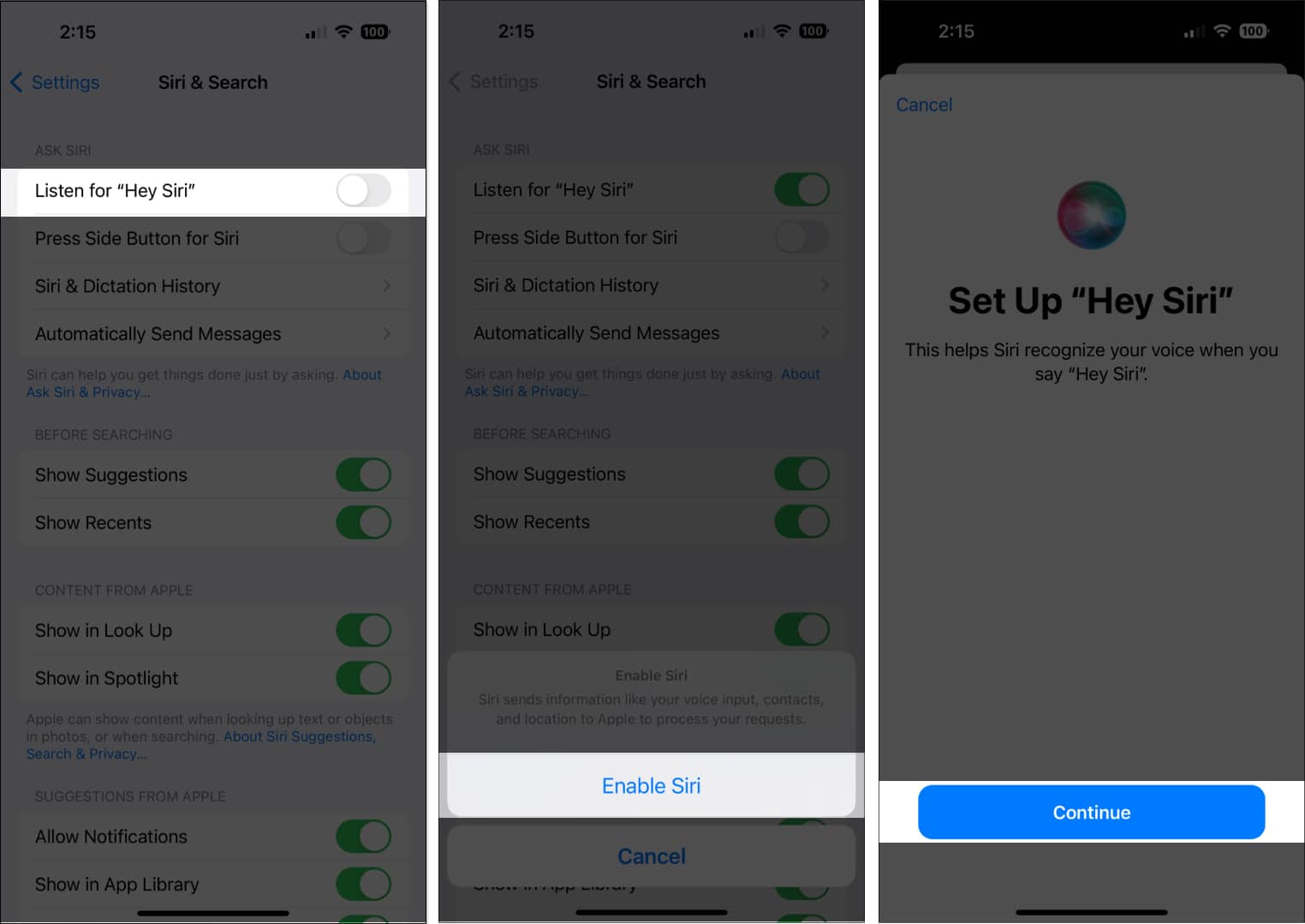 Basahin ang mga prompt/command ng Siri na lalabas sa screen. Makakatulong ito na gawing pamilyar ang Siri sa iyong boses. I-tap ang Tapos na.
Basahin ang mga prompt/command ng Siri na lalabas sa screen. Makakatulong ito na gawing pamilyar ang Siri sa iyong boses. I-tap ang Tapos na.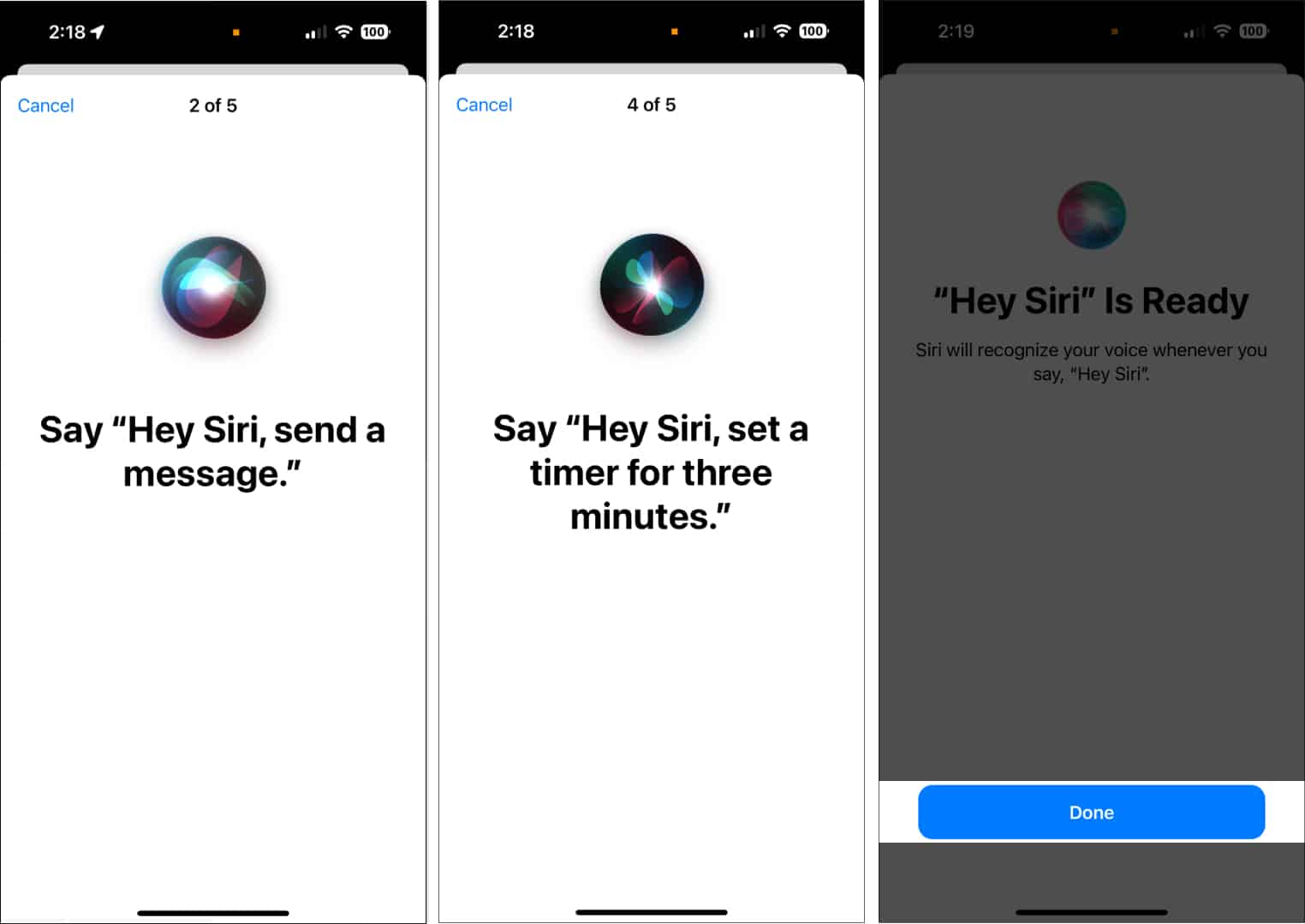
I-enable Pindutin ang Side Button para sa Siri o Press Home para sa Siri kung gusto mong i-activate ang Siri gamit ang Side ng iyong iPhone button o Home button.
Hindi ba gumagana ang Siri sa iyong iPhone? Basahin ang aming gabay upang makahanap ng mga paraan upang ayusin ang Hey Siri sa iyong iPhone.
Paano baguhin ang wika ni Siri sa iPhone
Ang English ay ang default na wika ng Siri, ngunit ito ay sumusuporta sa maraming wika, kaya madali mo itong mapalitan sa iyong sariling wika o maaaring itakda ito sa isang wikang gusto mong matutunan. Sinusuportahan pa ng Siri ang ilang accent sa ilang wika para sa mas personalized na karanasan.
Buksan Mga Setting → Siri at Paghahanap. Piliin ang Wika. Piliin ang wika na gusto mo.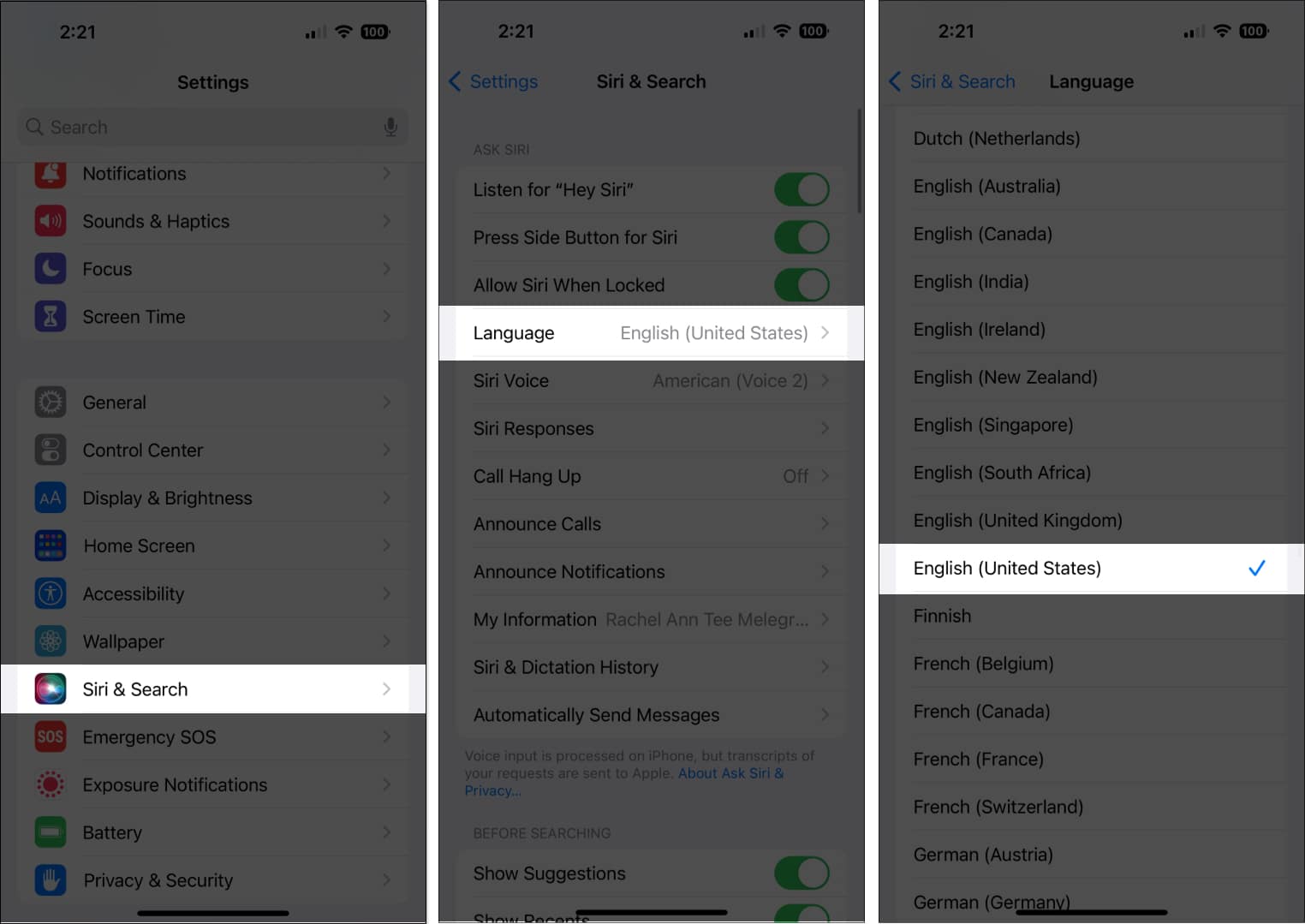 Hey Siri ay awtomatikong io-off. I-on ito para sanayin muli si Siri sa iyong boses.
Hey Siri ay awtomatikong io-off. I-on ito para sanayin muli si Siri sa iyong boses.
Kung sinanay mo na ang Siri sa isang partikular na wika sa nakaraan, hindi na kailangang sanayin itong muli sa iyong boses. Ginagawa nitong mas madali ang paglipat mula sa isang gustong wika patungo sa isa pa hangga’t sinanay mo na ang Siri sa iyong boses.
Baguhin ang boses ni Siri
Buksan Mga Setting → Siri at Paghahanap → I-tap ang Siri Voice.
Depende sa wika, mayroon ding ilang uri at boses na mapagpipilian. Halimbawa, sa ilalim ng English (United States), may anim na uri o accent at limang boses ang mapagpipilian.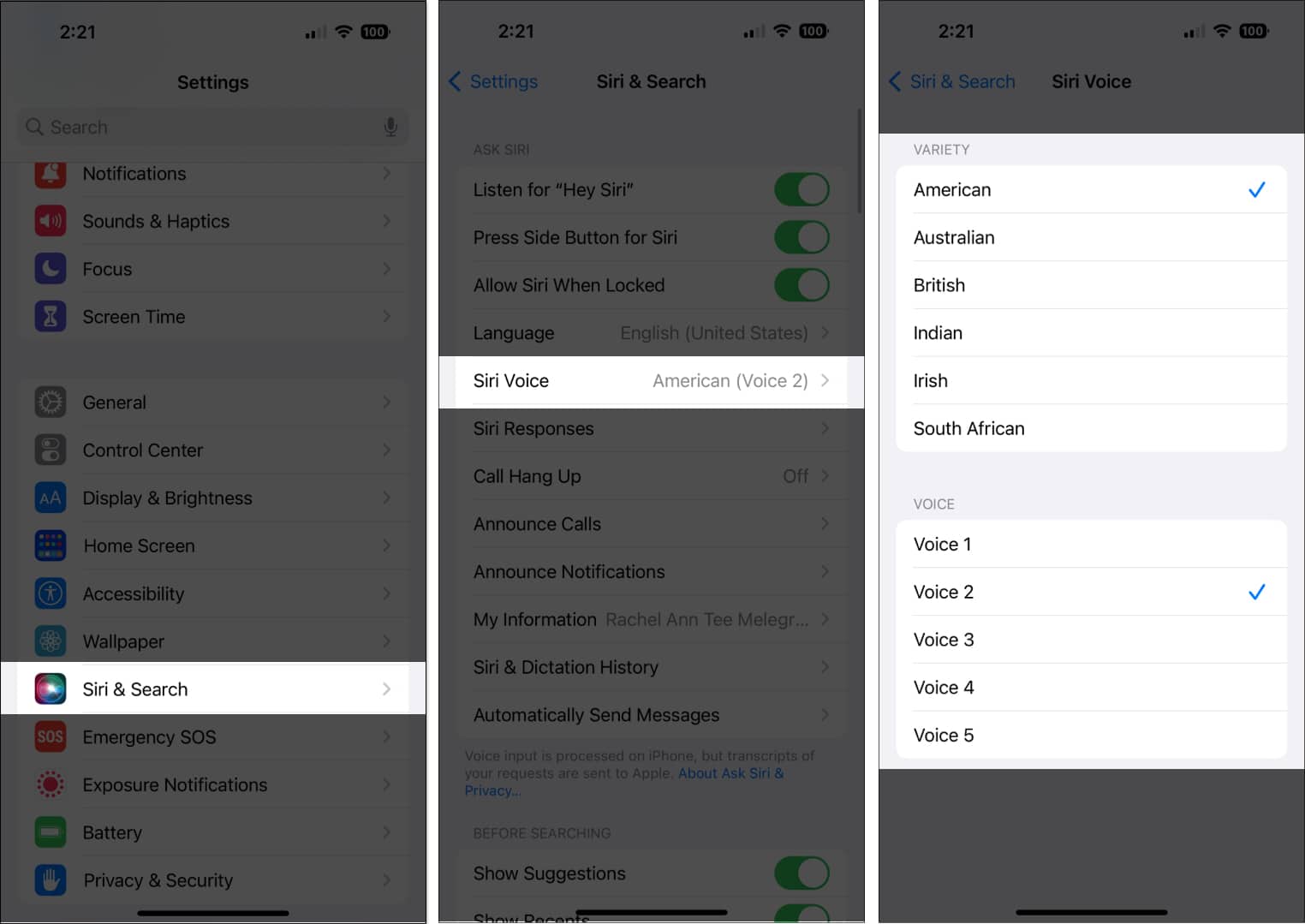
Itakda ang iyong impormasyon sa pakikipag-ugnayan para sa Siri
Gumawa ng mas personalized na karanasan sa pamamagitan ng pagbibigay kay Siri ng ilang personal na impormasyon tungkol sa iyong sarili para mabigyan mo ito ng mga tagubilin tulad ng “bigyan mo ako ng mga direksyon sa pagbibiyahe papunta sa trabaho” o “tumawag sa bahay.”
Magsimula sa pamamagitan ng paggawa ng contact card ng iyong sarili mula sa Contacts kung hindi mo pa nagagawa. Pagkatapos ay pumunta sa Mga Setting → Siri at Paghahanap → Aking Impormasyon, pagkatapos ay hanapin ang iyong pangalan. Upang matiyak na alam ni Siri kung paano bigkasin ang iyong pangalan, pumunta sa Mga Contact at buksan ang iyong contact card. I-tap ang I-edit → mag-scroll pababa at piliin ang Magdagdag ng field. 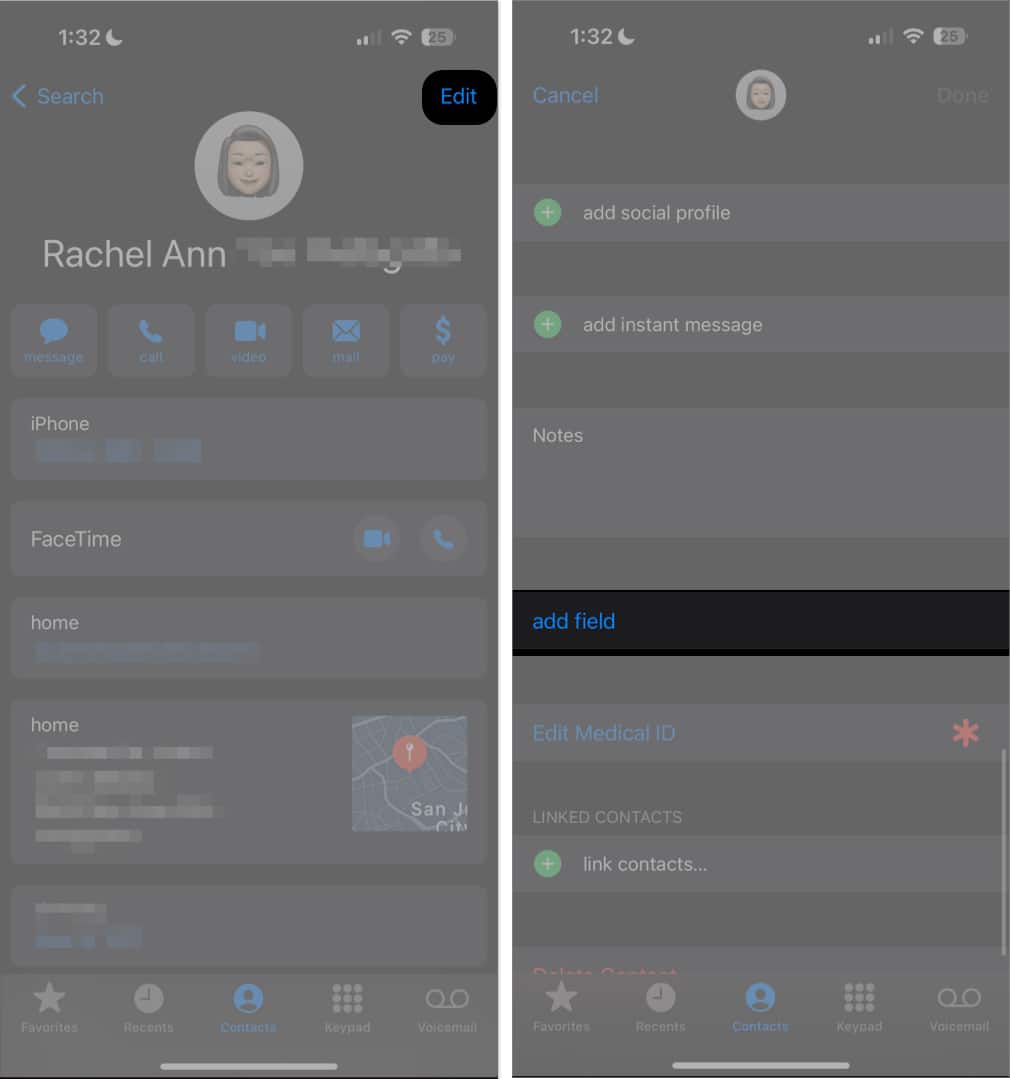 Pumili ng field ng pangalan ng pagbigkas at i-type kung paano mo gustong bigkasin ni Siri ang iyong pangalan. Magagawa mo rin ito para sa iba pang mga contact mo.
Pumili ng field ng pangalan ng pagbigkas at i-type kung paano mo gustong bigkasin ni Siri ang iyong pangalan. Magagawa mo rin ito para sa iba pang mga contact mo.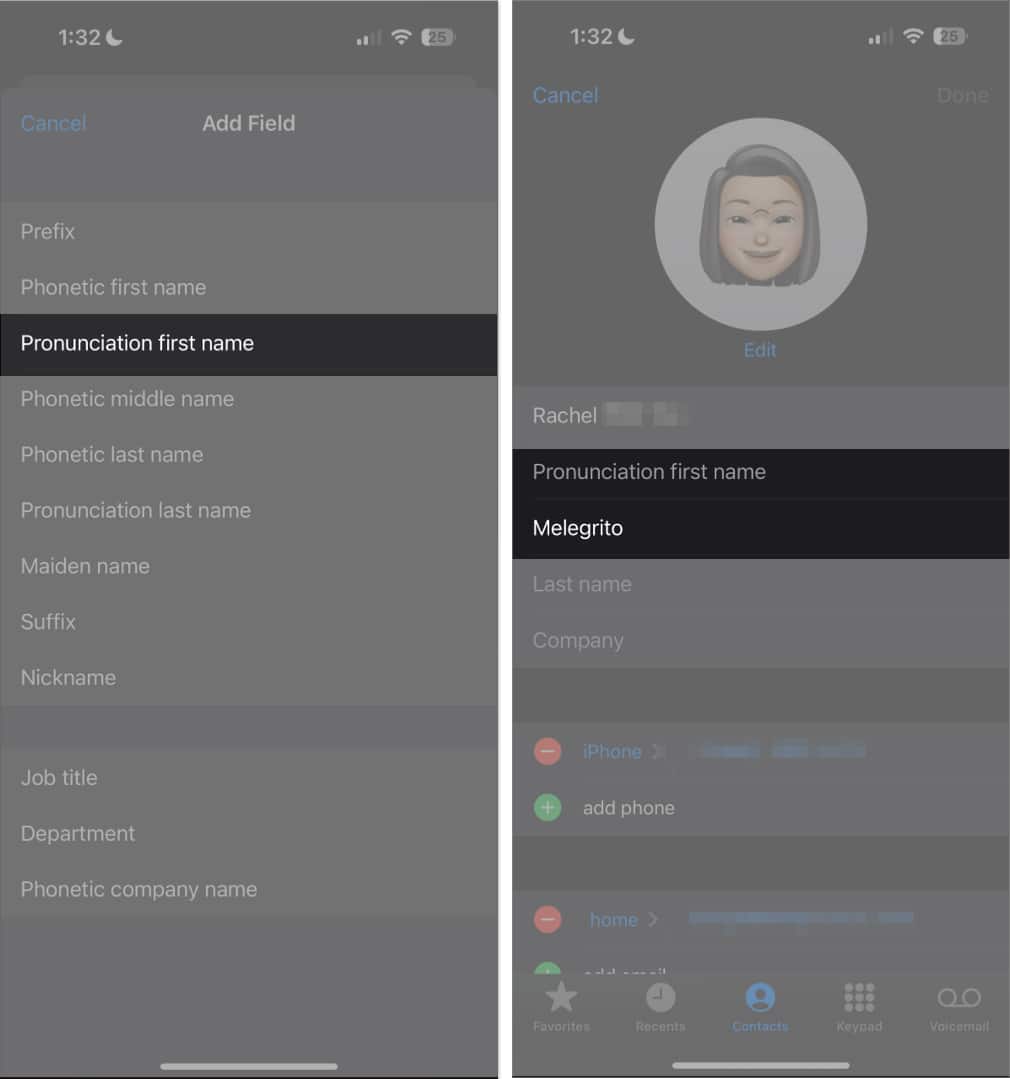
Bilang kahalili, maaari mong sabihin sa Siri kung paano mo ito gustong tugunan sa iyo at sa iba.
Payagan ang Siri kapag naka-lock ang iPhone
Kung regular mong ginagamit ang Siri, karaniwan nang maglabas ng command sa Siri para lang makarinig ng katahimikan at itim na screen. Pinipigilan ka ng naka-lock na screen ng iyong iPhone na maging ganap na hands-free.
Kung gusto mong i-access ang Siri mula sa lock screen, pumunta sa Mga Setting → Siri at Paghahanap → toggle Payagan ang Siri Kapag Naka-lock. Kapag na-on, maaari mong simulan ang pag-utos sa Siri kahit na naka-enable ang iyong Touch ID o passcode.
Paano i-activate ang Siri sa iPhone at iPad
May iba’t ibang paraan upang i-activate ang Siri, depende sa iyong kagustuhan.
Paano i-activate ang Siri gamit ang iyong boses: Kung naka-enable ang “Hey Siri,” sabihin lang ang Hey Siri na sinusundan ng ang iyong utos na i-activate ang Siri gamit ang iyong boses. Paano i-activate ang Siri gamit ang isang button: Depende sa iyong modelo ng iPhone, maaari mong i-activate ang Siri sa pamamagitan ng pagpindot nang matagal sa Side button. Kung nagmamay-ari ka ng iPhone na may Home button, pindutin nang matagal ang Home button. Paano i-activate ang Uri sa Siri: Pumunta sa Mga Setting → Accessibility → Siri. I-on ang Uri sa Siri. Para magamit ito, i-activate ang Siri, pagkatapos ay gamitin ang keyboard para i-type ang iyong command sa field ng text. Paano i-activate ang Siri gamit ang Assistive Touch: Maaari mong italaga ang Siri sa mga custom na pagkilos ng iyong Assistive Touch. Pumunta sa Accessibility → Pindutin. I-tap ang Assistive Touch at i-toggle ito. Sa ilalim ng Custom Actions, pumili mula sa Single-Tap, Double-Tap, o Long Press at hanapin ang Siri sa ang mga pagpipilian.
Ano ang magagawa ni Siri sa iPhone?
Ngayong alam mo na kung paano i-set up at i-activate ang Siri, ang susunod na hakbang ay gamitin ito para gawing mas madali ang iyong buhay.
Maaaring tulungan ka ni Siri sa napakaraming bagay. Narito ang ilan sa mga ito:
Sabihin ang oras Maghanap ng mga restaurant at magpareserba para sa iyo Maghanap ng impormasyon ng pelikula at tukuyin ang mga oras ng pagpapalabas ng pelikula Kunin ang iyong mga tiket sa pelikula (US lang) Tingnan ang mga kalapit na lokal na negosyo Tumawag sa mga tao sa iyong mga contact listahan o mga dinidiktahan mo Suriin at i-play ang voicemail FaceTime iba pa Magpadala ng mga mensahe sa mga tao Magbasa at tumugon sa iyong mga mensahe Magdagdag at baguhin ang mga kaganapan sa iyong kalendaryo Ipaalam sa iyo ang tungkol sa iyong mga iskedyul at appointment Tingnan ang mga stock at exchange Lumikha, tumingin, at mag-update ng Mga Tala Magpatugtog ng musika o iTunes Radio para sa iyo Gumawa ng mga paalala para sa iyo sa Mga Paalala Magbigay ng impormasyon tungkol sa iyong mga contact Baguhin ang mga setting ng iyong iPhone, tulad ng liwanag ng screen Paganahin ang mga feature ng iPhone tulad ng Huwag Istorbohin at Airplane mode Tingnan ang iyong email Magpadala ng email sa iyo Magbigay sa iyo ng pagmamaneho, pagbibiyahe, at paglalakad mga direksyon Magpadala ng email Sabihin sa iyo ang tungkol sa lagay ng panahon at pakainin ka ng mga napapanahong pagtataya ng panahon Itakda ang alarma at timer Sagutin ang iyong mga tanong gamit ang iyong paboritong search engine Maghanap ng mga sinehan at oras ng palabas Maghanap ng mga marka ng sports Magbigay sa iyo ng impormasyon tungkol sa iyong paboritong manlalaro o koponan Maghanap ng mga iskedyul ng laro Ipakita ang mga landmark sa Maps Kontrolin ang iyong smart home Maghanap sa Twitter at mag-tweet para sa iyo Mag-post sa Facebook sa ngalan mo
Bukod pa rito, narito ang mahigit sa 100 HomePod Siri Commands na magagamit mo kung nagmamay-ari ka ng HomePod.
Higit pa rito, ang Siri ay tugma sa isang malawak na hanay ng mga app (maliban sa mga built-in na app nito) at hinahayaan kang magpatakbo ng mga command sa mga ito. Halimbawa, maaari mong hilingin kay Siri na maghanap ng isang malalim na pagsusuri ng isang partikular na restaurant mula sa Yelp o bumili ng mga tiket sa pelikula mula sa Fandango.
Ano ang gagawin kapag hindi ka naiintindihan ni Siri?
Siri ay hindi perpekto, ngunit patuloy itong natututo na paglingkuran ka nang mas mahusay. Kung hindi maintindihan ni Siri kung ano ang iyong sinasabi, maaari mo itong palaging ulitin o i-rephrase ang iyong sinabi. Maaari mo ring baybayin ito para sa Siri. Halimbawa, maaari mong sabihin,”Tawagan si Sam, S-A-M.”
Maaari mo ring utusan kaagad si Siri na baguhin ang isang bagay. Palaging idinidikta ni Siri ang iyong mga mensahe at email bago ipadala ang mga ito. Sabihin lang kay Siri na”palitan ito”para baguhin ang iyong mensahe.
Kung nakikita mo ang iyong mga kahilingan sa iyong screen, maaari mong i-tap at i-edit ang mga ito gamit ang keyboard.
Paano baguhin kung paano tumugon si Siri
Nasa iyo kung gusto mong tumugon nang malakas o tahimik si Siri sa pamamagitan ng onscreen na text. Mayroon ka ring opsyon na makita ang iyong kahilingan sa screen. Ito ay isang mahusay na opsyon upang i-proofread ang iyong mga command at mga tugon ni Siri.
Upang baguhin kung paano tumugon ang Siri, pumunta sa Mga Setting → Siri at Paghahanap → i-tap ang Siri Responses, pagkatapos ay gawin ang alinman sa mga sumusunod:
Baguhin kung paano mo gustong tumugon si Siri sa mga voice response: Piliin ang Awtomatiko (gumagamit ito ng on-device intelligence upang matukoy kung kailan pinakamahusay na awtomatikong magsalita), Prefer Spoken Responses (Siri ay magsasalita ng mga tugon kahit na nasa Silent mode), o Prefer Silent Mga Tugon (Tahimik na tutugon si Siri maliban kapag nagmamaneho ka o gumagamit ng headphone). Tingnan ang mga tugon ni Siri sa iyong screen: I-tap ang Palaging Ipakita ang Mga Caption ng Siri upang ipakita kung ano ang sinasabi ni Siri sa screen. Tingnan ang iyong mga kahilingan sa screen: I-toggle ang Palaging Ipakita ang Pagsasalita upang magpakita ng transkripsyon ng iyong pananalita sa screen.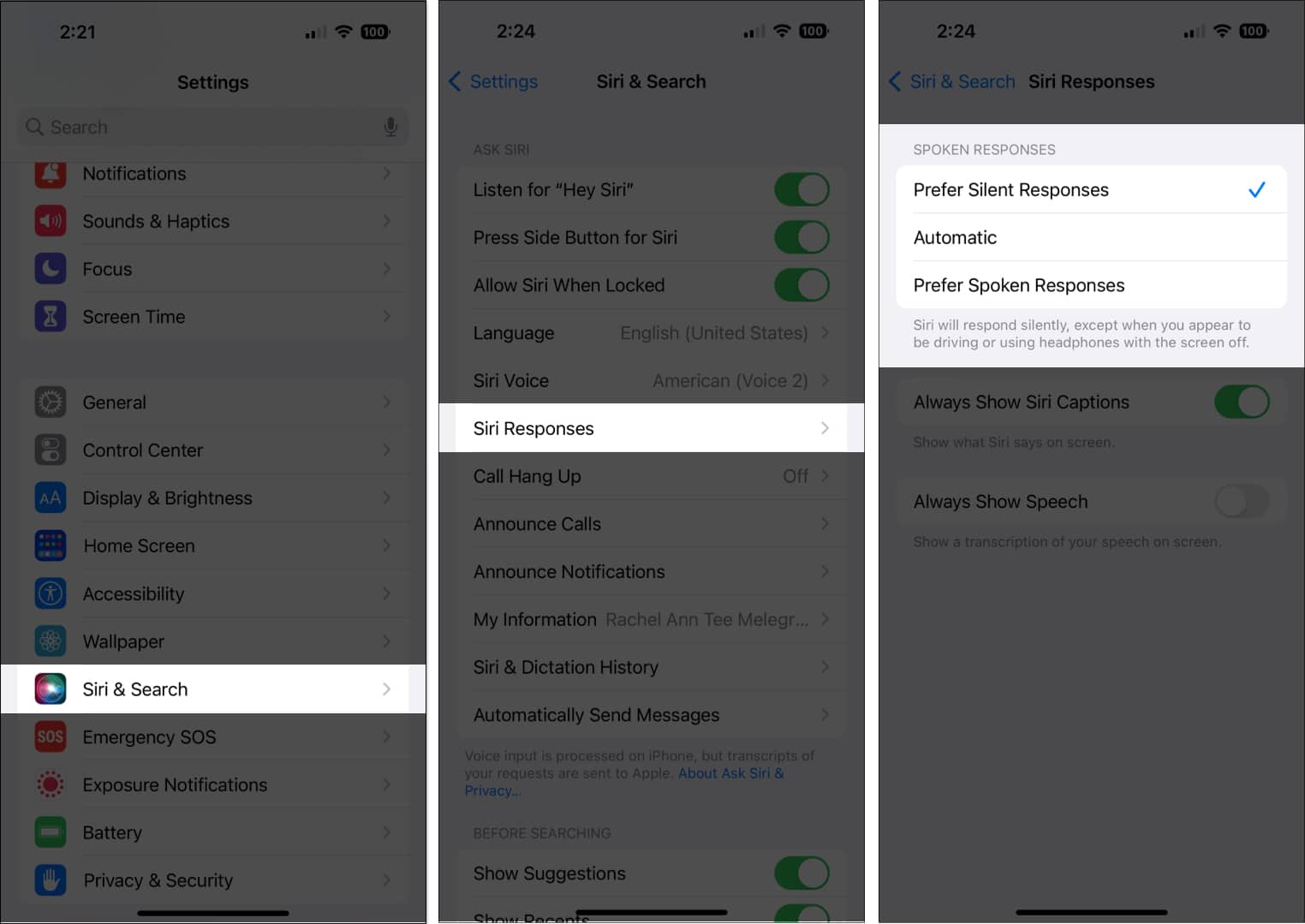
Paano baguhin kung aling mga app ang lalabas kapag naghanap ka gamit ang Siri
Tulad ng nabanggit sa itaas, maaari mong gamitin ang Siri upang maghanap at maglunsad ng mga app.
Upang baguhin kung aling mga app ang lalabas kapag ginamit mo ang Siri, pumunta sa Mga Setting → Siri at Paghahanap, pagkatapos ay mag-scroll pababa at pumili ng app. Maaari mong ipakita ang mga app kapag naghanap ka sa pamamagitan ng mga suhestyon ng Siri o Siri. I-toggle off Matuto mula sa App na ito kung hindi mo gustong matuto si Siri mula sa kung paano mo ginagamit ang app para bigyan ka ng mga suhestyon sa app sa hinaharap.
Paano gamitin ang mga feature ng pagiging naa-access gamit ang Siri
Maaari mong gamitin ang iyong matalinong personal na assistant upang paganahin at i-disable ang mga feature ng accessibility nang mabilis.
Halimbawa, maaari mong sabihin, “I-on ang VoiceOver.”
Paano ipa-anunsyo ni Siri ang mga notification
Kung gusto mong mag-hands-off, tulad ng kapag nagmamaneho, maaari mong ipahayag ang Siri ng mga notification sa speaker para hindi mo na kailangang gamitin ang iyong mga kamay para mag-scroll sa iyong iPhone. Upang gawin ito:
Buksan ang Mga Setting → Accessibility. Piliin ang Siri. I-toggle I-anunsyo ang Mga Notification sa Speaker.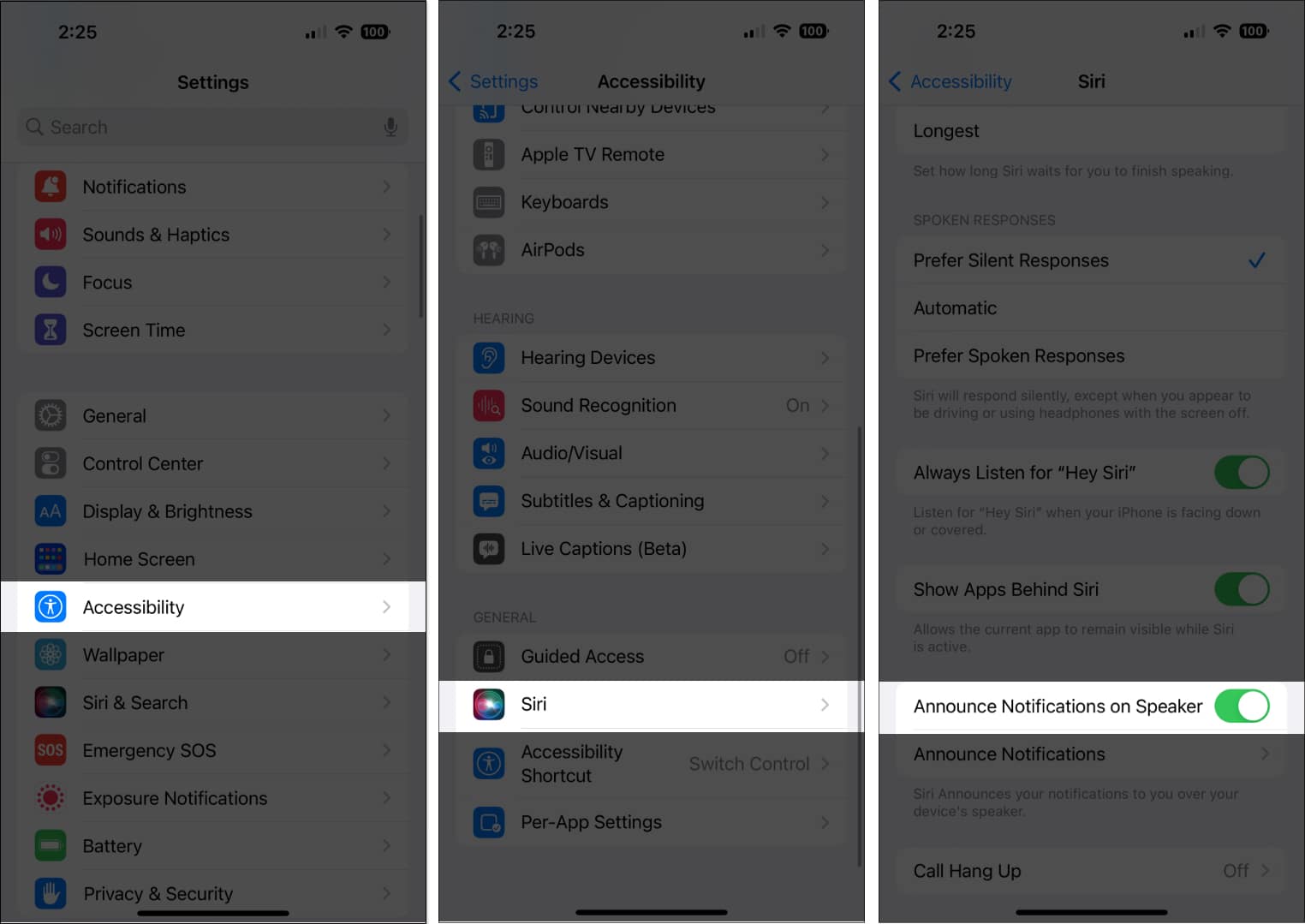
Paano magdagdag ng mga Siri shortcut
Kung gumagamit ka ng mga shortcut ng app para gumawa ng ilang partikular na pagkilos madalas, gaya ng pagtanggal ng Partikular na Balita sa Apple News at ilang iba pang mga shortcut ng Apple News sa iPhone, maaari mong gamitin ang Siri upang simulan ang mga ito. Ang ilang app ay may mga Siri shortcut na awtomatikong naka-set up, ngunit maaari ka ring gumawa ng sarili mo.
Kapag nakakita ka ng mungkahi para sa isang shortcut, i-tap ang Idagdag sa Siri, pagkatapos ay sundin ang mga tagubilin sa screen na hihilingin sa iyo na itala ang isang parirala na iyong pinili. Ito ang magsisilbing trigger na nagsasagawa ng shortcut. Bilang kahalili, maaari kang dumiretso sa Shortcuts app upang lumikha ng bago o baguhin o tanggalin ang mga umiiral na.
Wrapping up…
Siri ay isang matalinong personal assistant at isang mahusay na pandagdag sa iyong iPhone. Sa tulong nito, mabilis mong maa-access ang mga app, makakasagot sa mga tanong, at makakagawa ng mga kumplikadong gawain tulad ng pagbili ng mga ticket sa pelikula at paggawa ng mga reserbasyon.
Maaari mong i-customize kung paano tumugon o nakikipag-ugnayan si Siri sa iyo at kahit na mag-set up ng mga shortcut para sa iyong araw-araw na gawain at gawain. Kaya subukan ito, at magugulat ka sa kung gaano ito kapaki-pakinabang!
Magbasa nang higit pa:
